【GIT】随笔
GIT下载地址:https://git-scm.com/download/win
安装方法:下一步
默认路径:C:\Program Files\Git
使用方法:
右键桌面-》git bash here
安装 TortoiseGit-2.10.0.2-64bit.msi 选择openSSH其它默认
安装汉化包:TortoiseGit-LanguagePack-2.10.0.0-64bit-zh_CN.msi 默认安装
方法:
创建本地仓库:
1.命令行:git init
2.使用右键 GIT GUI HERE ->Create New Repository
3.使用右键 git在这里创建版本库
添加文件:
如果想在本地仓库中添加文件,必须要在仓库内(.git文件夹同级目录下)
1.右键TortoiseGit(T)->添加
2.右键目录 Git提交(C)->master
添加日志信息-->提交 (日志信息为接必填项,否则无法提交)
查看本地仓库内容:
在仓库内,右键空白区域 TortoiseGit(T)->版本库浏览器
查看提交日志信息:
在仓库内,右键空白区域 TortoiseGit(T)->显示日志
删除本地和版本库文件
误删:在仓库内,右键空白区域 TortoiseGit(T)->还原
删除本地仓库文件:删除文件后,右键空白区域->Git提交(C)->master
仅删除本地版本库文件:
1.右键目标文件->TortoiseGit(T)->删除并保留本地副本
2.右键目录 Git提交(C)->master
添加远程仓库:
1.https://gitee.com/ 码云
2.创建一个远程仓库
将本地项目工程上传到远程仓库:
ssh
生成秘钥对(如果使用https推送代码,则无需生成密钥对)
1.本地仓库内,右键GIT GUI HERE--> 输入:ssh-keygen -t rsa 回车 y
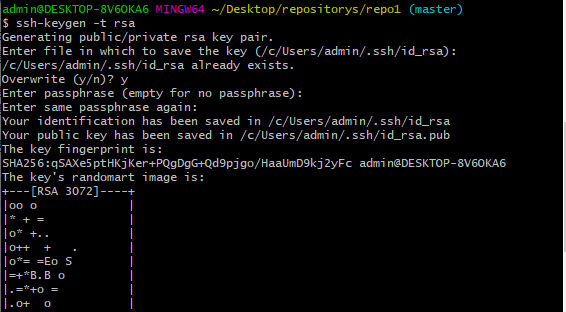
2.在当前用户文件夹下,找到.ssh目录->id_rsa.pub(公钥)和id_rsa(私钥)
(我的电脑-用户-admin-.ssh)
3.登录到https://gitee.com/->我的头像->设置->左侧SSH公钥->添加(粘贴id_rsa.pub(公钥)内的内容)
与远程仓库建立连接:
1.右键空白区域->Git Base Here
2.输入:git remote add origin git@gitee.com:my_gods/my_remote_warehouse.git
命令:
上传到远程仓库
git push -u origin master
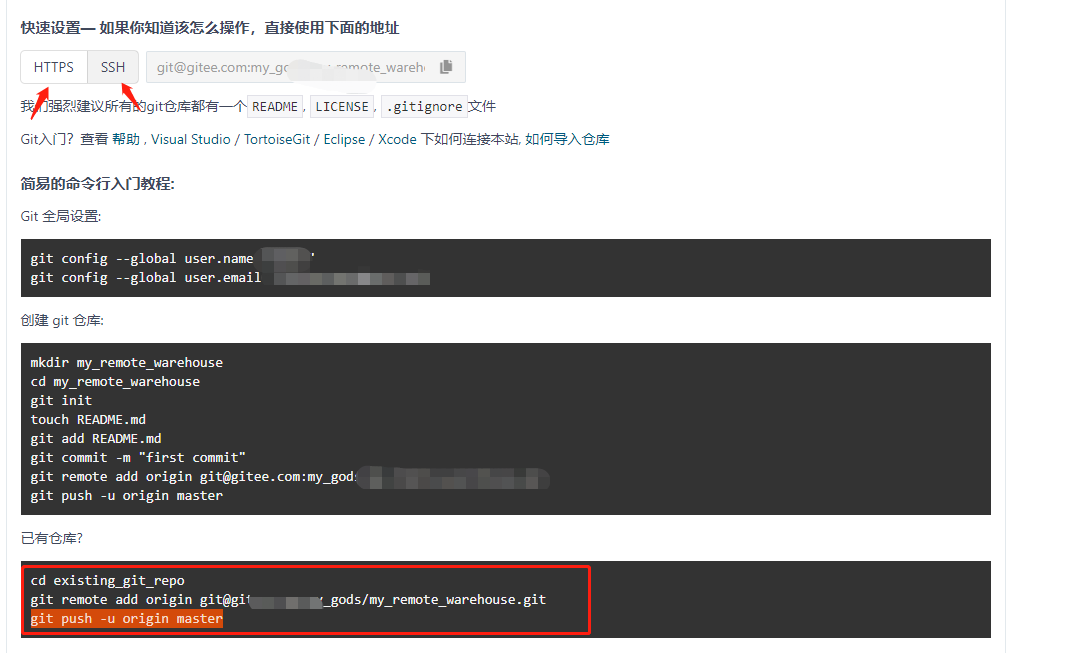
使用TortoiseGit:
1.右键仓库空白区域->Git同步->管理->(网络:查看SSH客户端路径是否为ssh.exe)
ssh.exe路径:C:\Program Files\Git\usr\bin
2.添加密钥(密钥在:在当前用户文件夹下,找到.ssh目录->id_rsa.pub(公钥)和id_rsa(私钥)
(我的电脑-用户-admin-.ssh))-[如果没有显示,则将窗口右下角的Putty私钥(*.ppk)改为所有文件(*.*)] ->选择id_rsa
3.点击 添加/保存-->确定
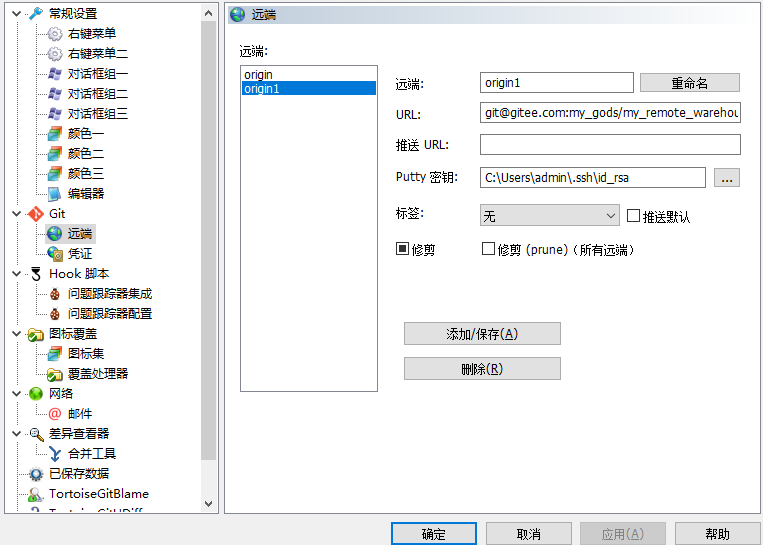
4.选择远程url,点击推送
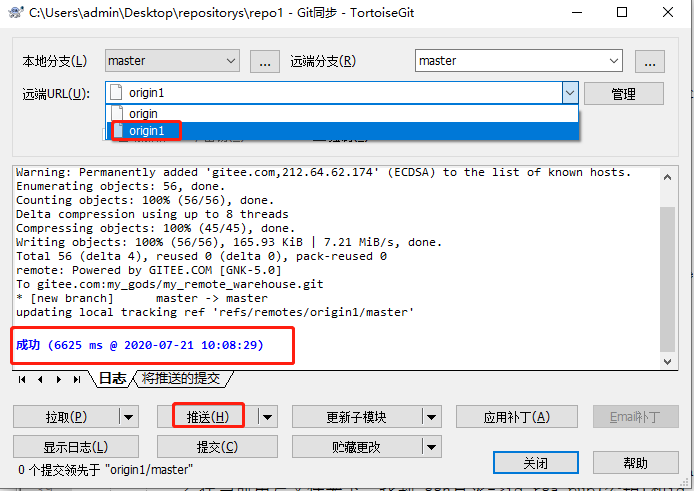
https
1.https URL: 在远程仓库中->克隆按钮下面

输入用户名和密码:
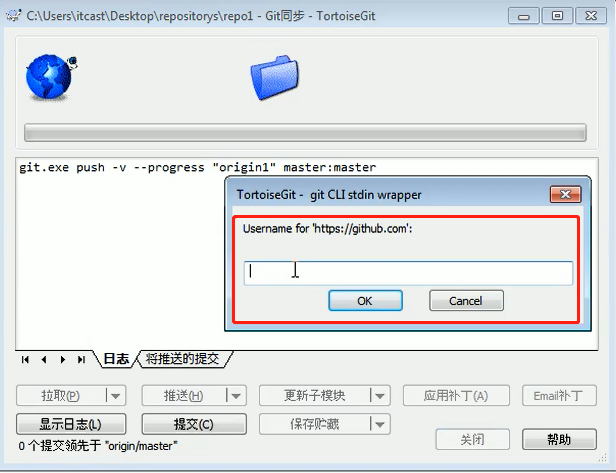
克隆远程仓库:
命令行克隆
1.右键空白区域->Git Base Here
2.输入ssh:git clone git@gitee.com:my_gods/my_remote_warehouse.git
https: git clone https://gitee.com/my_gods/my_remote_warehouse.git
工具克隆:
1.右键文件夹空白位置->Git克隆->添加URL->确定
单个文件上传:
本地仓库中,添加/修改单个文件,添加到本地仓库中,右键空白位置->Git同步-选择远端URL(对应的仓库)->点击推送
下载:
右键空白处->Git同步->拉取
注意:远程仓库xxx.文件已经推送,本地未在xxx文件提交之前推送 ,则需要拉取最新xxx文件,手动合并(删除图中标红文字)文件,然后右键文件->解决冲突, 修改后再推送,否则无法推送成功
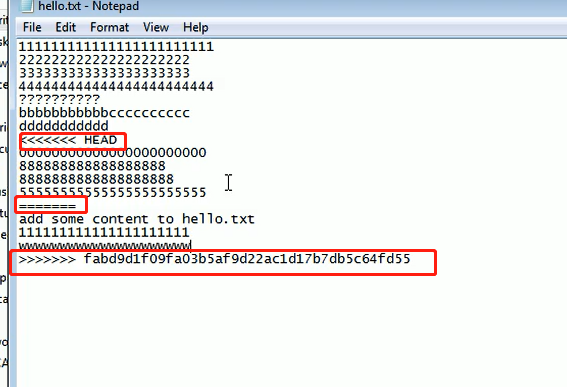
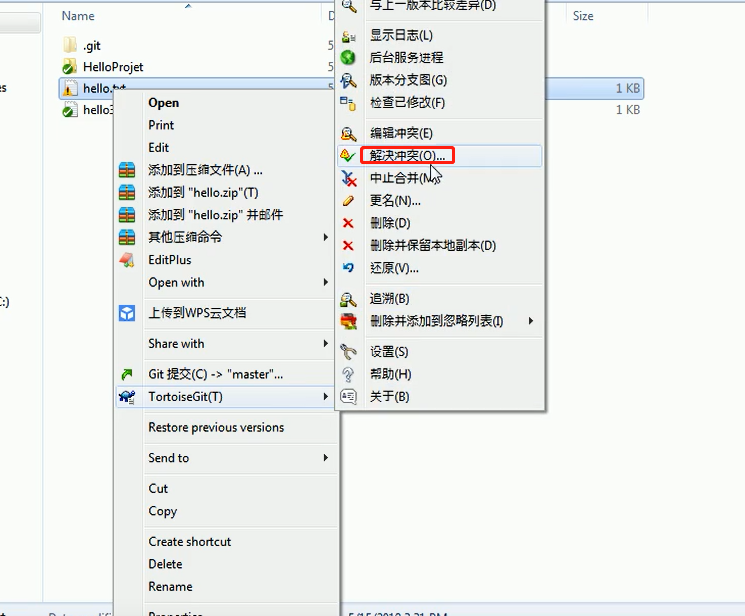
# GIT 关联Pycharm
pycharm ---settings---version Control--Git,将 path to git executable路径修改为git安装目录(如果git是默认安装,则pycharm会自动设置默认路径)
1.创建一个git仓库,将本地工程拖进去
2.创建一个文件夹,在Pycharm中--VCS--Inport to version control --create git repo sitory--选择此文件夹
关联好之后,右上角会有git的相关操作
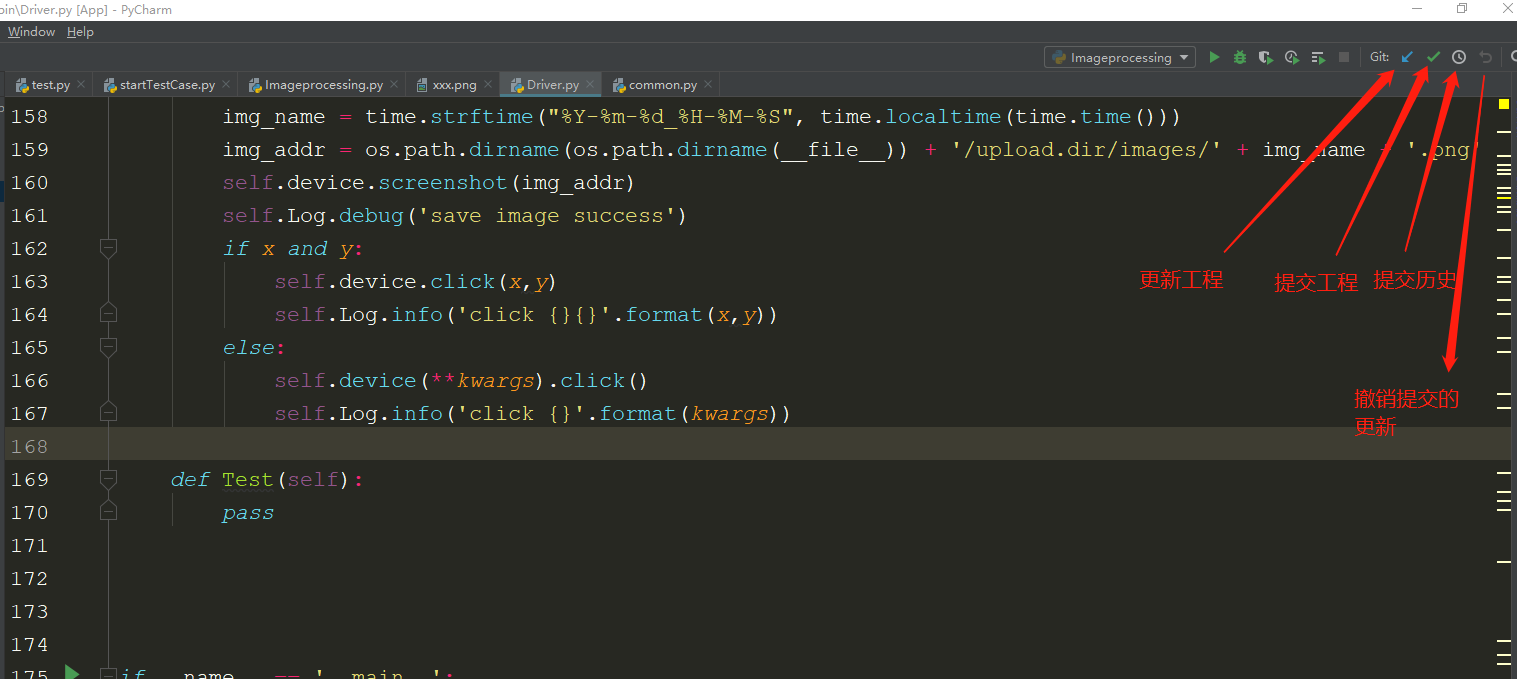
提交到master,填写更新备注,点击‘commit’
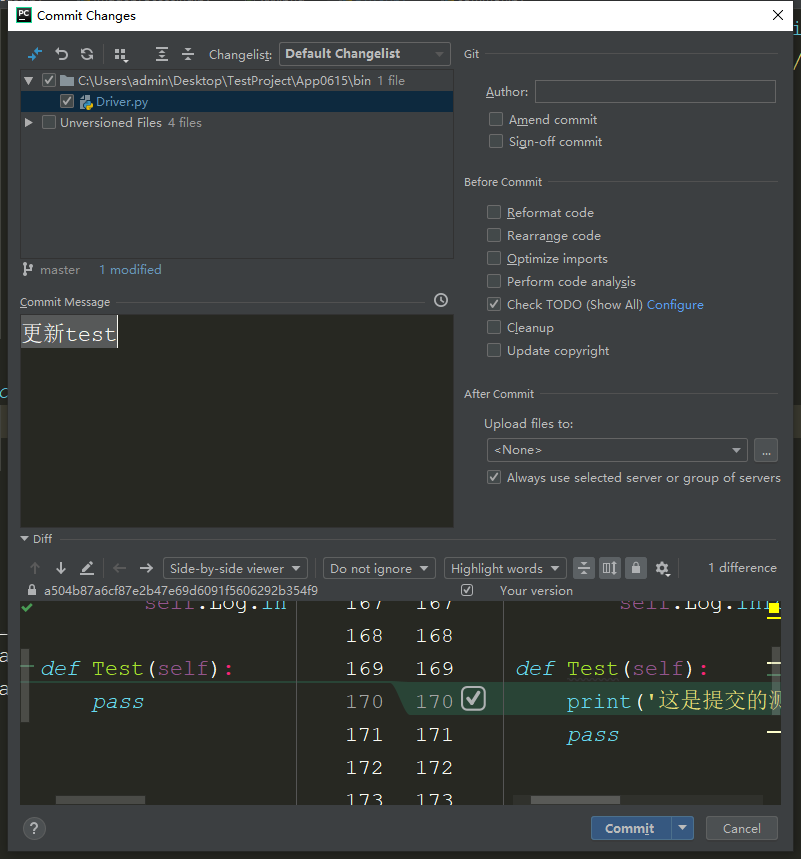
查看提交内容对比
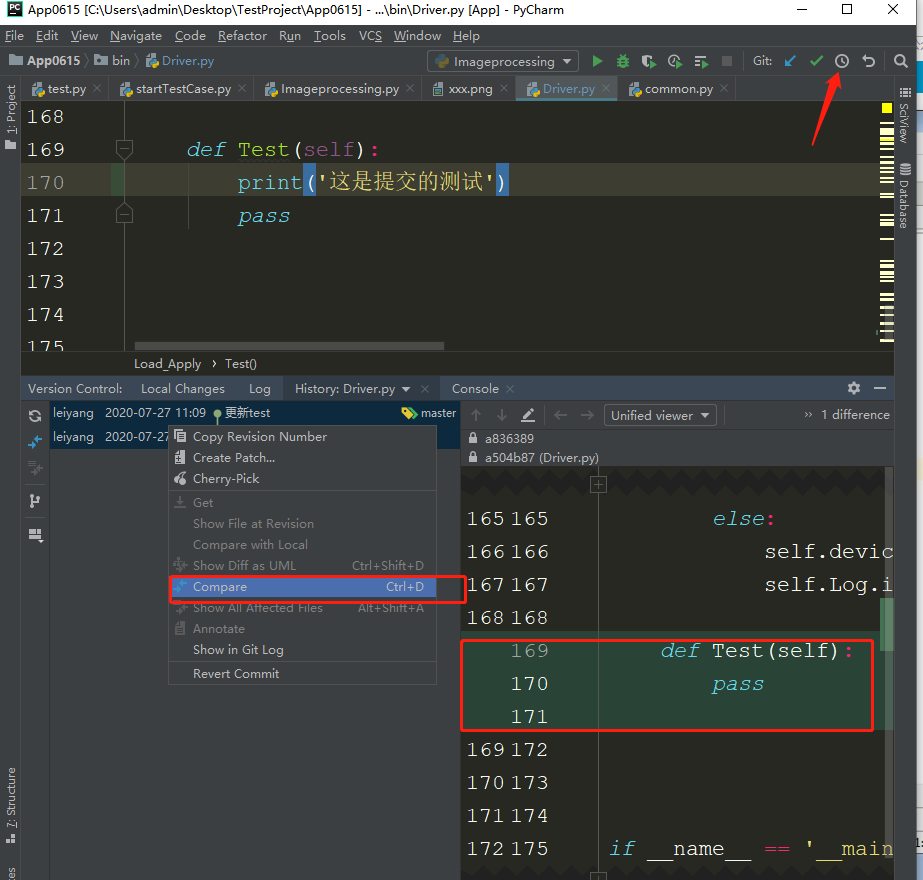
【GIT】随笔的更多相关文章
- 小白第一次使用Git随笔
想研究Git很久了,一直没有找到很好的博客或论坛,近几天工作项目任务没有那么重,就想着找几篇文章把这玩意儿给解决掉,本博客是记录读廖雪峰老师所写的<Git教程>的随笔,以便巩固学习,若想学 ...
- Git随笔 -- 初始化远程仓库
1. 新建文件夹(作为本地仓库与之远程仓库关联),进入文件夹空白处右键选择Git Bash(安装程序下载).[或者在开始菜单里找到Git Bash并打开,使用命令进入文件夹:cd 文件夹名称.] 2. ...
- git 随笔
还有一些git的指令没有用过,记录在这里. 1. 设置远程branch的指令 There is no tracking information for the current branch.Pleas ...
- Git随笔:尝试将本地工程上传至Github上的repository仓库,构建远端与本地协同的Git环境
上传工程至自己的Github公开库,步骤如下: 第1步:建立本地 git 仓库,cd 到你的本地项目根目录下,执行 git init 命令: 第2步:将本地项目工作区的所有文件添加到暂存区.小数点 & ...
- vue npm,Git随笔
下载模块: npm install <package-name> --save-dev 上线: npm run build 基本使用流程:1. npm install vue-cli - ...
- git 随笔(随时更新)
w:跳到下个词前面, e:跳到下个词后面,b是跳到上一个单词前面. v:选择 ,可以批量操作 q + a: 录制宏, a 是存录制地方,q录制完毕. @a :执行录制操作. @a 前面➕数字:例如1 ...
- Git版本库的创建(Ubuntu)
在Ubuntu上学习Git随笔. 一. git 仓库的安装 git 在终端用git命令查看Ubuntu是否安装git版本库,如果没有安装,最新版本(Ubuntu18.04)会提示用下面命令进行安装. ...
- gitlba的搭建与使用
实验环境继续使用git的实验环境,详情请点击连接https://www.cnblogs.com/cash-su/p/10131632.html 首先给服务器做一个本机的映射 [root@git1 ~] ...
- git托管代码随笔--运用ssh传输,不用每次提交频繁输入github账号密码
遇到问题:在使用git bash的时候 每次git push均要输入账号密码. 问题原因:使用的是http传输,需用ssh传输. 解决方法: 1.设置密钥 ssh-keygen -t rsa -C & ...
- git for windows 入门随笔
引言: Git 是当前最流行的集中化的版本控制程序之一(版本控制是一种记录若干文件内容变化,以便将来查阅特定版本修订情况的系统),Git 只关心文件数据的整体是否发生变化,而大多数其他系统则只关心文件 ...
随机推荐
- PLSQL-解析XML
DECLARE v_xmlclob CLOB := '<?xml version="1.0" encoding="UTF-8"?> <head ...
- PL/SQL Developer 13注册码(亲测可用)
product code: 4vkjwhfeh3ufnqnmpr9brvcuyujrx3n3le serial Number: 226959 password: xs374ca
- kali 更新msf
用leafpad打开,方便复制粘贴 leafpad /etc/apt/sources.list 然后复制下面的源覆盖原本的 deb http://mirrors.ustc.edu.cn/kali ka ...
- [代码审计Day1] in_array代码审计
简介 1 简介 in_array() 函数搜索数组中是否存在指定的值. 语法:in_array(search,array,type) 参数 描述 search 必需.规定要在数组搜索的值. arra ...
- [原题复现]强网杯 2019 WEB高明的黑客
简介 原题复现: 考察知识点:python代码编写能力... 线上平台:https://buuoj.cn(北京联合大学公开的CTF平台) 榆林学院内可使用信安协会内部的CTF训练平台找到此题 简 ...
- Nmap详解
扫描方式 -Pn/-P0:扫描前不用ping测试目标是否可达,默认所有目标端口都可达 -sT:TCP Connect扫描,进行完整的TCP三次握手,该类型扫描已被检测,且会在目标日志中记录大量连接请求 ...
- 常见web漏洞修复方法
方法如下: 漏洞修复.(输入过滤,输出转义) 1.在连接数据库时,在接收参数后进行转义,$id = mysql_real_escape_string($id); 2.在网页源码中在接收参数后可用htm ...
- MindManager思维导图应用到办公中需要注意什么
MindManager思维导图是一个易于使用的项目管理软件,能很好地提高项目组的工作效率和小组成员之间的协作性.接下来,小编就为大家介绍三个能利用好该思维导图软件办公的技巧. 一.审阅会议--合作办公 ...
- Linux安装禅道教程
环境: centos7 64位 禅道11.2 Linux一键安装包64位 下载: 禅道下载地址: http://dl.cnezsoft.com/zentao/11.2/ZenTaoPMS.11.2.s ...
- 【操作系统】先来先服务和短作业优先算法(C语言实现)
[操作系统] 先来先服务算法和短作业优先算法实现 介绍: 1.先来先服务 (FCFS: first come first service) 如果早就绪的进程排在就绪队列的前面,迟就绪的进程排在就绪队列 ...
